在当今数字化时代,Word 文档在我们的工作、学习和生活中扮演着至关重要的角色,无论是撰写报告、论文,还是记录日常笔记,我们常常需要对 Word 文档进行各种操作,其中变更 Word 名称就是一项较为常见的需求,了解如何准确地进行这一操作,能够让我们的文件管理更加有序和高效。
一、通过资源管理器重命名(以 Windows 系统为例)
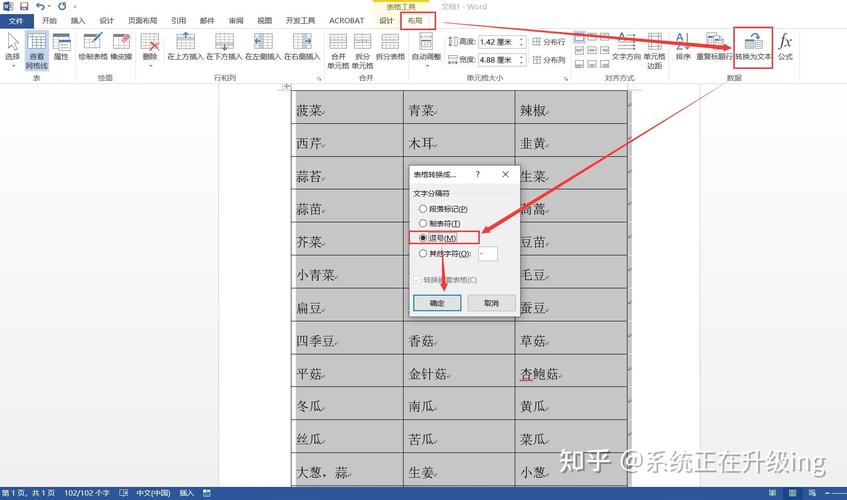
当我们在电脑磁盘的某个文件夹中创建或保存了一个 Word 文档后,就可以通过资源管理器来改变它的名称,假设有一个名为“example.docx”的文件,现在我们想把它改名为“new_document.docx”。
1、打开包含该 Word 文件的文件夹,在文件夹中找到要重命名的“example.docx”文件,选中它,文件图标会呈现蓝色背景突出显示状态,表示该文件已被选中。
2、有两种常用的方法可以进行重命名:
方法一:直接修改法:在选中文件后,稍微停顿一下,再次点击文件图标下方的名称部分(注意不要双击文件图标,那样会打开文件),这时,文件名会进入可编辑状态,周围出现一个方框,文件名的文字呈反色显示,直接输入新的文件名“new_document”,输入完成后,按下回车键或者用鼠标点击空白处,文件名就成功更改了。
方法二:右键重命名法:选中文件后,右键单击,在弹出的快捷菜单中选择“重命名”选项,同样,文件名会进入可编辑状态,后续操作与方法一相同,输入新名称并确认即可。
3、在重命名过程中,需要注意以下几点:

文件名不能包含一些特殊字符,如“\”“/”“:”“*”“?”等,否则系统会提示错误信息。
尽量保持文件名简洁明了,能够准确反映文档的内容或用途,这样方便日后查找和管理,如果文档是关于公司年度财务报告的,可以命名为“20XX 年公司财务报告.docx”。
在 Word 软件内重命名(保存时修改)
我们在使用 Word 编辑文档的过程中,就想同时完成对文件名称的修改,这时可以在保存文档时进行操作。
1、打开需要编辑的 Word 文档,在对文档内容进行修改、排版等工作后,点击菜单栏中的“文件”选项,在弹出的下拉菜单中选择“保存”或者“另存为”命令,如果是第一次保存或者想要将修改后的文件保存为一个新的副本,通常会选择“另存为”。
2、选择“另存为”后,会弹出一个“另存为”对话框,在这个对话框中,我们可以看到当前文件的默认保存路径和文件名,在“文件名”文本框中,删除原有的文件名,输入新的名称,updated_document.docx”,还可以在“保存类型”下拉列表中选择文件的保存格式,一般默认为“Word 文档(*.docx)”格式。
3、选择合适的保存位置,可以是原来的文件夹,也可以是其他指定的文件夹,然后点击“保存”按钮,Word 文档就会按照新的名称保存到指定的位置。
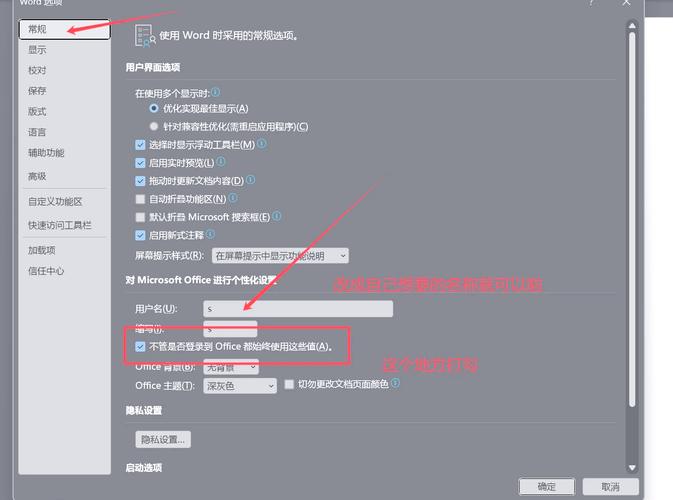
三、批量重命名 Word 文件(适用于多个文件)
当我们有大量 Word 文件需要重命名时,逐个手动修改会比较繁琐和耗时,这时,可以利用一些专门的批量重命名工具或者操作系统自带的命令提示符功能来实现。
1、使用批量重命名工具:有许多第三方软件可以实现批量重命名的功能,如“Bulk Rename Utility”等,以这款软件为例,下载安装并打开后,添加需要重命名的 Word 文件所在的文件夹,在软件界面中,可以设置重命名的规则,比如按照数字序列、日期、添加前缀或后缀等方式进行重命名,如果我们想让一批 Word 文件按照数字顺序重命名,可以设置起始数字为 1,然后选择递增的方式,软件会自动将文件名修改为“1.docx”“2.docx”“3.docx”等。
2、使用命令提示符(以 Windows 系统为例):打开命令提示符窗口(可以通过在开始菜单中搜索“cmd”并回车打开),使用“cd”命令进入到包含 Word 文件的文件夹目录,如果文件在“D:\Documents\WordFiles”文件夹中,就在命令提示符中输入“cd D:\Documents\WordFiles”并回车,使用“ren”命令进行批量重命名,假设我们要将文件夹中所有以“old_”开头的 Word 文件重命名为以“new_”开头的文件,可以输入命令“ren old_*.docx new_*.docx”,这里的“old_*.docx”表示旧的文件名模式,“new_*.docx”表示新的文件名模式,“*”是通配符,代表任意多个字符,执行完命令后,符合条件的 Word 文件就会被批量重命名。
四、在不同设备间同步重命名后的 Word 文件
在现代办公场景中,我们可能会在不同的设备上使用 Word 文件,如电脑、手机、平板电脑等,当在一台设备上对 Word 文件进行了重命名操作后,为了确保在其他设备上也能正确识别和使用,需要进行同步操作。
1、使用云存储服务:将 Word 文件保存到云存储平台,如 OneDrive、百度网盘等,以 OneDrive 为例,在电脑上安装并登录 OneDrive 客户端后,将本地的 Word 文件复制到 OneDrive 的同步文件夹中,当对文件进行重命名后,OneDrive 会自动将更改同步到云端服务器,在其他设备上安装并登录相同的 OneDrive 账号,即可获取到最新名称的 Word 文件。
2、使用移动存储设备:如果不方便使用云存储,也可以使用 U 盘、移动硬盘等移动存储设备来同步文件,将重命名后的 Word 文件复制到移动存储设备中,然后将移动存储设备连接到其他需要使用该文件的设备上,再将文件复制到目标设备的相应文件夹中。
FAQs
问题 1:Word 文件正在被其他程序使用,能否进行重命名操作?
答:一般情况下,Word 文件正在被其他程序打开或使用,无法直接进行重命名操作,因为此时文件处于被占用的状态,系统会提示错误信息,需要先关闭使用该文件的所有程序,然后再尝试进行重命名,如果 Word 文件正在被另一个 Word 实例打开,就需要先关闭那个 Word 程序窗口;如果是被其他软件如 PDF 转换工具占用,也需要关闭相应的软件后再重命名。
问题 2:重命名 Word 文件后,文件中的链接或引用是否会受到影响?
答:重命名 Word 文件本身通常不会直接影响文件中的链接或引用,文件中的链接可以分为内部链接和外部链接,内部链接是指文档内部不同页面之间的超链接,这些链接是基于文档结构而不是文件名来定位的,所以重命名文件一般不会改变其指向,外部链接是指链接到其他外部文件、网站等资源的链接,只要这些外部资源的地址没有改变,文件中的外部链接也不会因为 Word 文件本身的重命名而失效,如果在其他地方(如其他文档、数据库等)存在对该 Word 文件的引用路径,那么在这些地方就需要手动更新引用路径以匹配新的文件名,在一个项目文档中引用了某个 Word 文件作为数据来源,当该 Word 文件重命名后,在项目文档中对应的引用路径就需要进行相应的修改。
以上内容就是解答有关word名称怎么变更的详细内容了,我相信这篇文章可以为您解决一些疑惑,有任何问题欢迎留言反馈,谢谢阅读。
内容摘自:https://news.huochengrm.cn/cydz/24051.html
